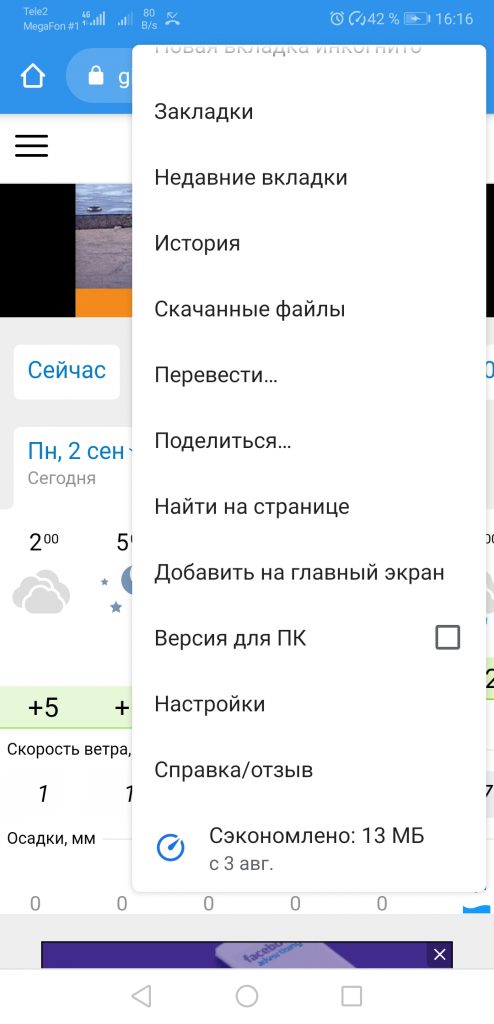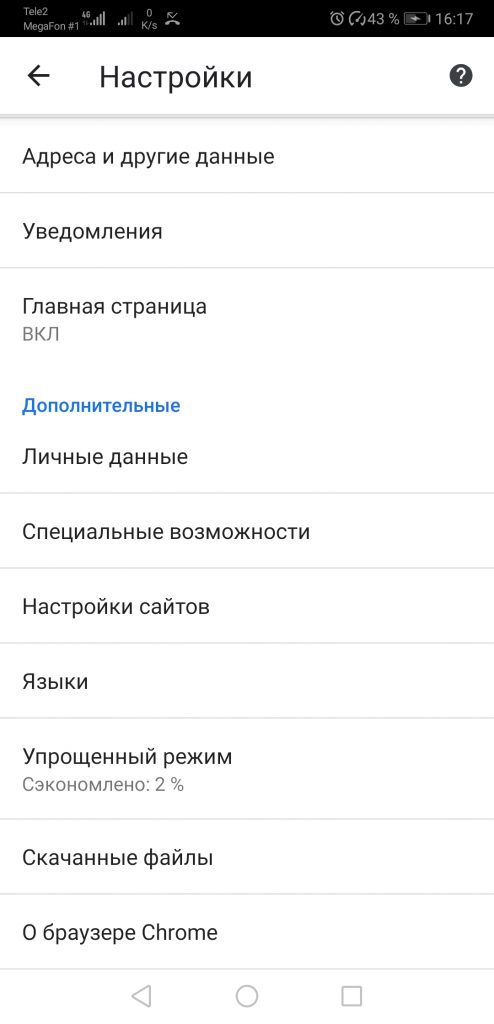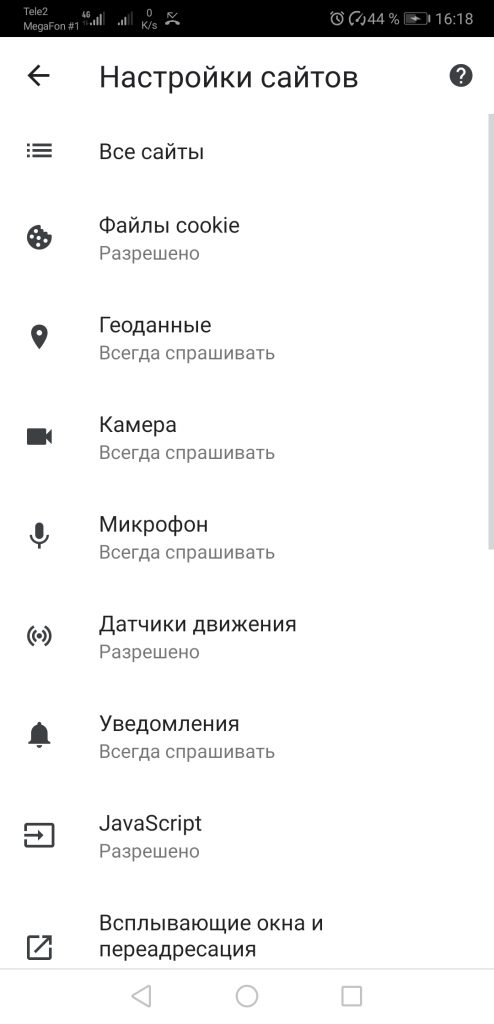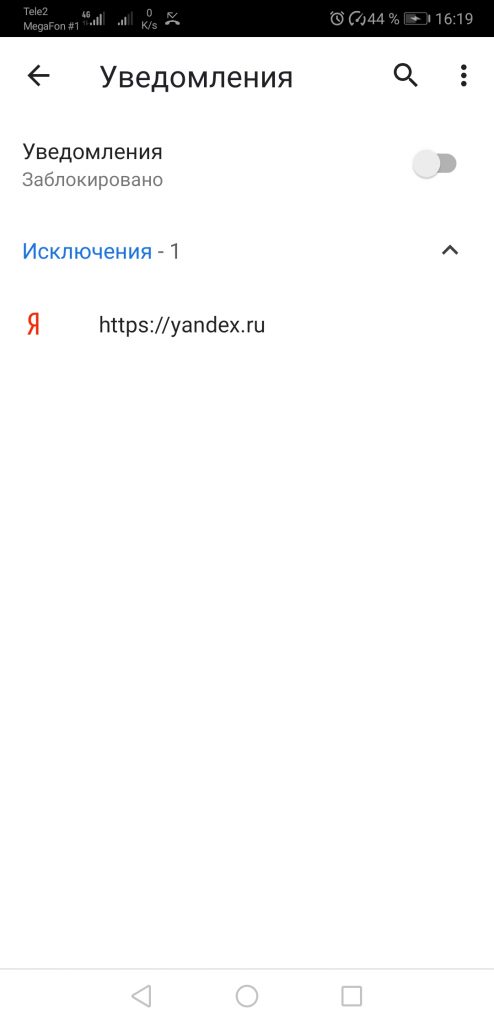Вирусы – современный бич компьютерных и мобильных операционных систем (ОС). Наибольшее их скопление наблюдается на Windows и Android, так как это самые популярные и наиболее уязвимые системы. Одна из разновидностей вирусного заражения на смартфонах Huawei, Samsung, Xiaomi и других – рекламные баннеры. К сожалению, самостоятельно обычный пользователь вряд ли сможет избавиться от них, но не стоит пугаться, так как удалить баннер с телефона Android поможет данная инструкция.
Что такое баннер в телефоне?
Вряд ли осталось много пользователей, которые на своем Honor, Meizu или аналогичном устройстве не видели статический или всплывающий баннер. Он представляет собой рекламный блок с картинками или динамически меняющимся изображением, а реже – и видео. Обычно они размещаются по бокам страницы, где сильно не мешают для чтения. Содержимое баннеров может быть самым разнообразным: рекламы детских книжек до интимной продукции.
Зараженная программа, вирус с сайта, проблемный файл и многое другое могут спровоцировать поражение устройства. Одно из самых распространенных проявлений – баннеры. Они показываются уже не только на сайтах в укромных уголках, но и на рабочем столе, в других приложениях или браузерах, где их раньше не было и быть не должно. Это верный признак, что система заражена.
КАК УДАЛИТЬ РЕКЛАМНЫЙ ВИРУС И НЕ ТОЛЬКО! СКАНИРОВАНИЕ ТЕЛЕФОНА НА ВИРУСЫ И ОЧИСТКА

Как удалить баннер с Android?
Удаление подобного рода вирусов – комплексная процедура, для которой недостаточно просто очистить проблемное приложение. Зато после выполнения целого спектра действий, улучшится не только ситуация с рекламой, но и в целом должна повысится скорость работы операционной системы.
Очистка кэша браузера
Начинать рекомендуем с самого простого действия – удаления временных файлов веб-обозревателя. Некоторые виды заражений кроются здесь.
Как убрать баннер с телефона :
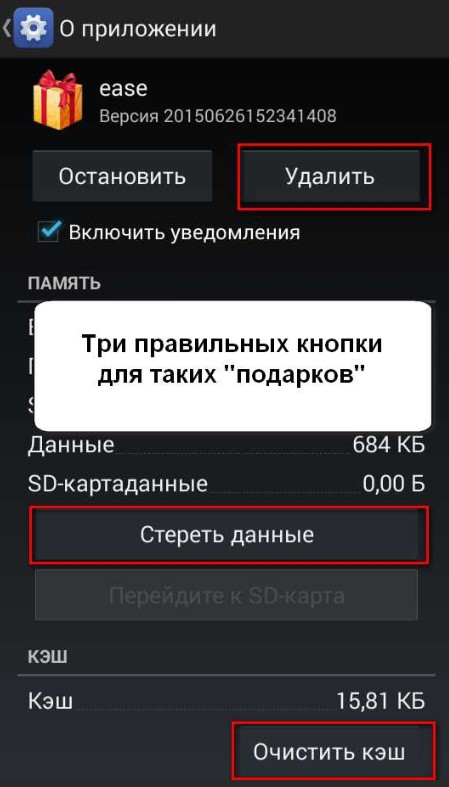
- Открываем приложение «Настройки» и переходим в раздел «Приложения».
- Выбираем опцию «Управление приложениями».
- Останавливаем активный браузер целевой кнопкой.
- Нажимаем кнопку «Очистить кэш», возможно, она будет вложена в блок «Очистить».
Проверка смартфона на вирусы
Следующий этап – удаление заражения с помощью антивируса. На Android не так много достойных приложений с нужным функционалом, но парочка все же есть.
Dr.Web Light
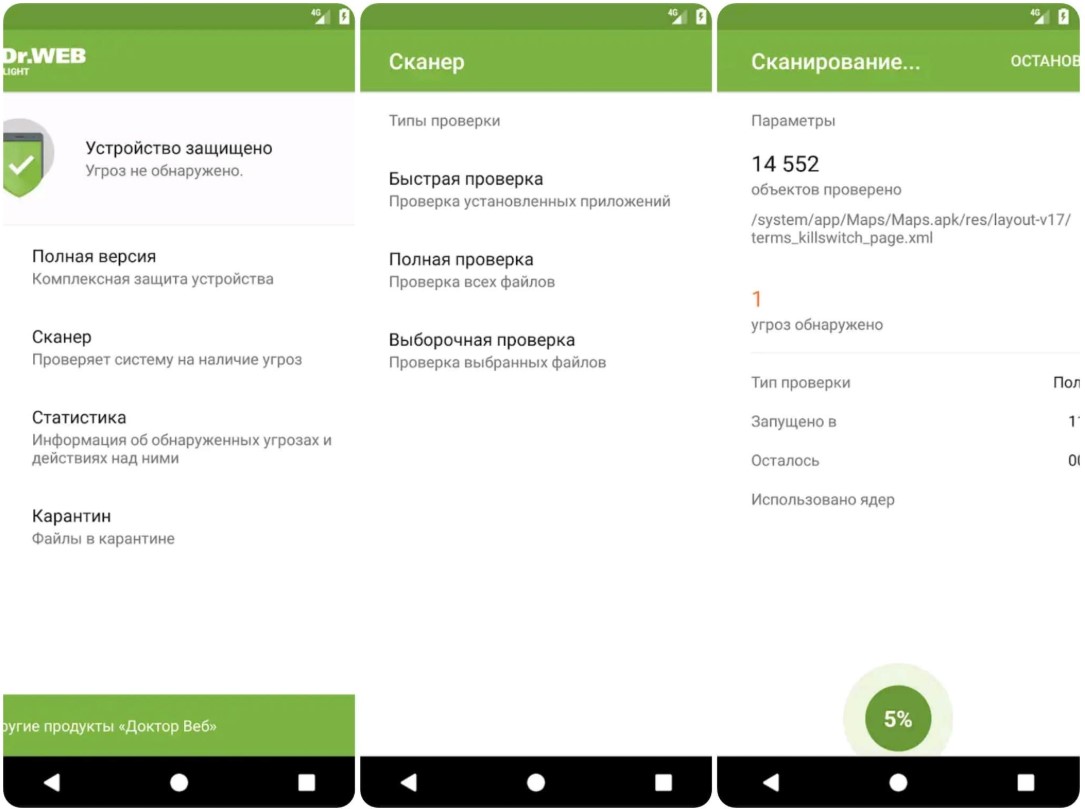
Простой и функциональный антивирус Dr.Web Light осуществляет защиту Android-системы в режиме реального времени, а также может сканировать ОС на предмет вирусов. Оно отличается повышенным быстродействием, стабильностью и высокой долей срабатываний. С большой долей вероятности после завершения сканирования системы и удаления найденных угроз, рекламные баннеры перестанут отображаться.
Как удалить Рекламный Вирус на телефоне! Это Желательно знать всем #shorts
Super Security
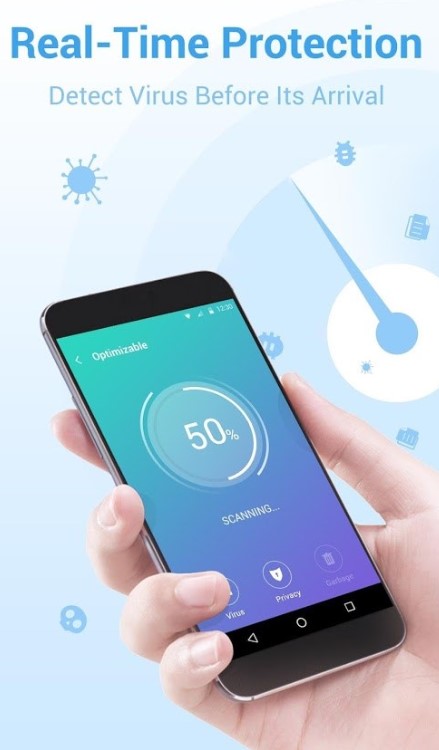
Это антивирусная программа с высокой точностью определения вирусов. Благодаря наличию нескольких алгоритмов сканирования, приложение справляется с большинством разновидностей баннеров. В него встроен брандмауэр, защищающий в режиме реального времени. В качестве бонуса – защита соединения при использовании общественных Wi-Fi-сетей.
Использование приложений для блокировки рекламы:
Напоследок стоит установить программу, которая будет блокировать всю рекламу в интернете. 3 лучших приложения в своем роде ниже.

Самый популярный и известный блокировщик рекламы, который может защитить от появления баннеров в браузерах Google Chrome, Opera, Яндекс.Браузер. Он отличается стабильной работой практически на всех сервисах, а также позволяет создавать белый список сайтов, где реклама будет отображаться.
AdAway
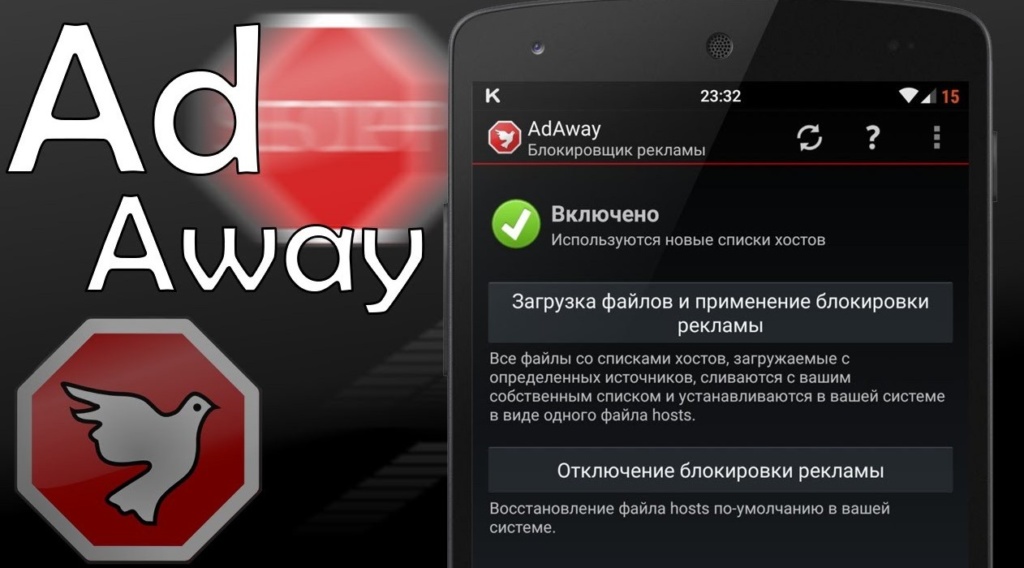
Инструмент блокировки баннеров способен заблокировать практически все всплывающие окна. У него высокая точность определения рекламы любого происхождения, а также есть функция белого списка для использования некоторых сайтов в первоначальном виде. Единственный недостаток приложения – оно недоступно на Google Play, придется скачивать apk-файл и устанавливать с него.
AppWatch
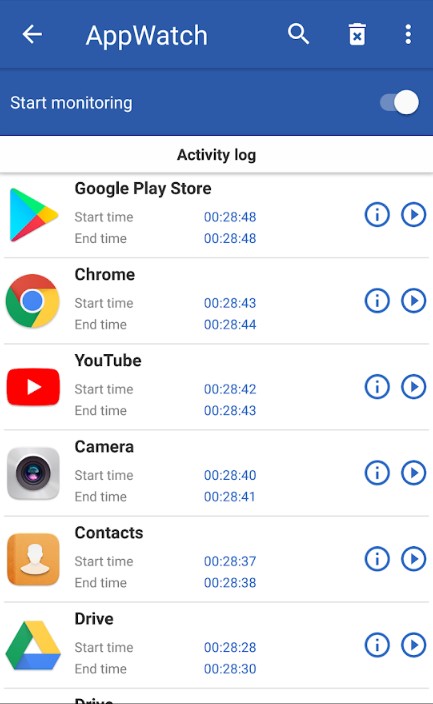
Уникальное приложение, позволяющее найти источник всплывающей рекламы. Обычно ее генерирует какая-то утилита в системе. Чтобы не проверять свою интуицию, лучше использовать AppWatch. После ее установки, в главном окне отобразится кнопка «Старт мониторинга». Нажимаем на нее и после первого же появления рекламы переключаемся в это приложение.
Здесь должно отобразиться название проблемного софта.
Удаление подозрительных программ через безопасный режим
Порой для полноценного удаления приложений приходится использовать безопасный режим. Это актуально в тех случаях, когда нет возможности убрать программу или в процессе ее форматирования появляется ошибка.
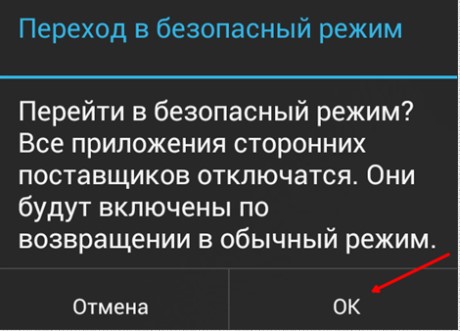
- Зажимаем кнопку питания, а во всплывающем меню нажимаем и удерживаем палец на «Отключить питание».
- Подтверждаем «Переход в безопасный режим».
- После перезагрузки открываем «Настройки» и в разделе «Приложения» удаляем все ненужные программы.
Любое из действий в статье само по себе не всегда может освободить от баннеров. Однако, комплексный подход обеспечивает практически 100% эффект, поэтому рекомендуем пройти все этапы очистки, а в будущем – быть бдительнее при установке сомнительных приложений.
Источник: idej.net
Как отключить всплывающую рекламу и уведомления от сайтов на Android
Рекламные баннеры, всплывающие поверх основного содержимого веб-сайтов, являются, пожалуй, главным врагом большинства пользователей. Еще бы, кому понравится, когда текст статьи, которую вы читаете, неожиданно перекрывается сомнительным объявлением, продвигающим услуги по привлечению и увеличению чего бы то ни было или кого бы то ни было. Но, к счастью, ваш Android-смартфон умеет с этим бороться. Главное – активировать нужные параметры.

Данная инструкция касается предустановленного на большинство смартфонов под управлением Android веб-браузера Chrome. Именно он содержит ряд надстроек, которые позволят вам навсегда забыть о надоедливой рекламе и перекрывающих контент баннерах.
Как отключить всплывающую рекламу на Android
- Чтобы отключить демонстрацию всплывающих объявлений, необходимо запустить браузер Chrome, после чего открыть меню с настройками нажатием на пиктограмму трех вертикальных точек в правом верхнем углу;

- Отсюда проследуйте в раздел «Настройки» — «Настройка сайтов» — «Всплывающие окна и переадресация»;
- В открывшейся вкладке вы увидите параметр «Всплывающие окна и переадресация» — отключите его. Да-да, именно его деактивация отвечает за дальнейшую блокировку всевозможных окон, перекрывающих контент;

- Вернитесь на шаг назад и перейдите во вкладку «Реклама», где также отключите одноименный параметр. Таким образом вы запретите демонстрацию навязчивых или вводящих в заблуждение рекламных объявлений.
Как отписаться от оповещений сайтов
Еще одна рекомендация, которую желательно выполнить, — отключить всплывающие оповещения от сайтов.

- Для этого перейдите на сайт, оповещения от которого больше не желаете получать, затем откройте контекстное меню и перейдите в раздел информации нажатием на пиктограмму i;
- Теперь откройте вкладку «Настройки сайтов» и в строке «Уведомления» нажмите «Блокировать». Это предотвратит дальнейшую демонстрацию всевозможных оповещений от этого сайта. Повторите процедуру со всеми ресурсами, которые докучают вам.
Подпишись на наш канал в Яндекс.Дзен, чтобы не пропустить эксклюзивные материалы, которых нет на сайте.

Теги
- Операционная система Android
Источник: androidinsider.ru
Как удалить Promotion на Android
Promotion в телефоне – это безопасный, но весьма раздражающий вирус, который показывает назойливую рекламу на экране Android в самые неподходящие моменты и мешает нормальному использованию электронного устройства. Хитрость в том, что это даже не совсем вирус. Это программное обеспечение, работающее на легальном основании, которое не определяется многими антивирусными приложениями.
Предлагаем вам подробное руководство, как удалить вирус Promotion с телефона Android. Рассмотрим все актуальные рабочие методики.

Признаки заражения
Если в браузере телефона или в обычном режиме использования возникают следующие проблемы, скорее всего устройство заражено вредоносным ПО.
- Возникают всплывающие окна или вкладки, которые не получается закрыть.
- В браузере без вашего согласия меняется поисковая система по умолчанию и главная страница.
- В браузере устанавливаются ненужные вам расширения или появляются новые панели инструментов.
- Вы часто попадаете на незнакомые объявления или сайты.
- Возникают сообщения о том, что устройство заражено или есть вирусная угроза.
Чтобы не допустить таких проблем, старайтесь избегать посещения подозрительных сайтов и не скачивайте на них файлы.

Особенности вируса Promotion
Любители зарабатывать легкие деньги все реже используют настоящие вирусы и трояны. Сегодня возрастает проблема загрузки вместе с легальным и полезным программным обеспечением встроенных компонентов, вызывающих раздражающие рекламные сообщения. Это различные рекламные приложения и угонщики браузеров.
Один из популярных подобных ПО – это Special Promotions Online. Это программный компонент, который генерирует рекламу и захватывает браузер, вносит в него изменения, заменяя главную страницу, создавая новые вкладки или устанавливая другую поисковую систему по умолчанию.
Вирус Promotion также перенаправляет вас на рекламные страницы и генерирует рекламу прямо на экране устройства.

Все это может пугать. Но на самом деле избавиться от проблемы несложно – нужно всего лишь удалить вредоносное ПО. Хорошая новость в том, что это не настоящий вирус. Большинство представителей семейства Special Promotions Online – это легальные программные компоненты. Хоть они и раздражают, им не хватает вредоносных и разрушительных возможностей, которыми наделены настоящие вирусы, такие как Ransomware и Trojans.
Но, конечно же, лучше все-таки избавиться от этого раздражающего явления.
Очень важный совет: избегайте взаимодействия с рекламным контентом, который появляется на вашем дисплее. Хотя большинство из них безопасны, вы никогда не знаете, куда может привести вас реклама. Именно таким путем многие попадают на незаконные сайты, распространяющие вредоносные вирусы, такие как черви, трояны, вымогатели и т.д.
Чтобы в будущем подобное ПО не попадало на ваше устройство, всегда будьте внимательны к тому, откуда вы скачиваете файлы. Как правило, для установки приложений всегда лучше использовать Google Play. И даже в этом магазине приложений читайте отзывы реальных пользователей.
Руководство по удалению вируса Promotion с телефона Андроид
Это руководство может показаться чрезмерно большим из-за многочисленных инструментов и количества шагов, которые нужно сделать. Но мы просто постарались описать подробно и четко все, что вы можете предпринять для бесплатного удаления вирусов. Скорее всего, у вас все получится уже на первых этапах, и не придется выполнять инструкцию полностью!
Шаг 1. Удалите вредоносные приложения с Андроид
Вирус Promotion часто является составной частью полезного приложения, которое вы добровольно устанавливаете на свой смартфон. Ваша задача – определить, какое именно приложение содержит вредоносный код, и удалить его. Действовать придется методом перебора.
Следующие шаги лучше всего выполнять в безопасном режиме. Для этого выполните следующие рекомендации:
- Удерживайте нажатой кнопку включения питания на телефоне.
- Нажмите пункт «Выполнить» и удерживайте его. Телефон будет переведен в безопасный режим, а внизу экрана появится соответствующая надпись.

Проблема в том, что описанная выше инструкция сработает не в каждой модели телефона, даже если на нем установлена последняя версия Android.
Поэтому вам придется найти инструкцию по переводу Андроид в безопасный режим для конкретно вашей модели, если этот подход не поможет.
Можно попробовать выполнить инструкцию и в обычном режиме, если переключиться в безопасный совсем не получается.
Итак, алгоритм действий следующий.
- Откройте Настройки в меню Андроид и выберите пункт Приложения (иногда он обозначен как Диспетчер приложений).
- Просмотрите список всех установленных приложений на наличие вредоносного ПО. Конечно, не всегда легко понять по названию, о чем идет речь. Мы приведем список наиболее часто встречающихся сегодня рекламных пакетов. Если вы нашли что-то подобное у себя на смартфоне, смело удаляйте это!
- BaDoink
- Xender
- Peel Smart Remote
- Z Camera
- ES File Explorer
- Kitty Play
- Amber Weather Widget
- Touchpal
Ваша задача – найти любые подозрительные приложения, которыми вы не пользуетесь и которые не являются частью системы Андроид.
Если после их удаления реклама все равно продолжает появляться или же вы не смогли найти ничего подозрительного, то действуйте по следующей схеме:
- Удалите первое приложение из списка и перезапустите смартфон.
- Если реклама по-прежнему появляется, удалите следующее и снова перезагрузите устройство.
- Действуйте так до тех пор, пока реклама не пропадет.
Так вы сможете «поймать» вредоносное ПО и избавиться от него.

Не забудьте записывать все ПО, которое оказалось без вредного кода. Тогда вы сможете установить его обратно при желании.
Как правильно удалять приложения, чтобы убрать Promotion?
Что делать, если кнопка Удалить недоступна?
Это происходит, когда телефон заражается вирусом Android Screen Locker или чем-то подобным. В таком случае нужно действовать следующим образом:
- Перейдите по пути Настройки>Безопасность>Администраторы устройства
- Выберите приложение, которое не получается удалить.
- Нажмите Деактивировать >ОК и сразу же выключите телефон.
- Запустите телефон и удалите ПО.
Шаг 2. Воспользуйтесь Malwarebytes, чтобы удалить вредоносные приложения и вирусы Promotions
Malwarebytes – это одно из самых популярных и надежных приложений, защищающих телефоны Android от вредоносных программ. Инструмент позволяет уничтожать многие виды вредоносных приложений, с которыми обычно не справляются другие антивирусы. Программа является бесплатно для очистки уже зараженных устройств.

После установки вы получите бесплатную 30-дневную пробную премиум-версию, которая также включает в себя такие функции, как сканирование устройства в режиме реального времени и защита от кражи. После того, как истекут 30 дней, приложение автоматически вернется к базовой бесплатной версии, которая будет находить и удалять вредоносные приложения каждый раз при ручном запуске сканирования.
- Найдите Malwarebytes в магазине приложений Google Play и установите его.
- Следуйте инструкциям на экране, чтобы дать приложению необходимые разрешения и указать другие параметры и настройки.
- Запустите сканирование системы и дождитесь завершения поиска вредоносных файлов и программ. Malwarebytes начнет проверять телефон на предмет наличия Promotion и других вирусов. Этот процесс может занять несколько минут, поэтому вы можете выпить чашечку кофе или проверить сообщения в социальных сетях.
- Когда процесс завершится, удалите обнаруженные вредоносные файлы и программы.
- Перезагрузите Андроид.
Шаг 3. Удалите всплывающие окна с уведомлениями в браузере Chrome
Уведомления в браузере – достаточно удобный инструмент. Но киберпреступники с их помощью заставляют пользователей Android подписываться на сомнительные ресурсы, которые начинают рассылать рекламу на телефоны. Выполните следующие действия, чтобы не позволить этим сайтам выводить на экран вашего устройства раздражающие уведомления.
- 1. Откройте браузер Chrome на своем телефоне.
- 2. Перейдите в меню Настройки. Для этого щелкните по значку вызова главного меню браузера и выберите соответствующий пункт.
- 3. Перейдите в Настройки сайтов.
- 4. Выберите Уведомления.
- 5. Поставьте режим Заблокировано для уведомлений.
Дополнительно вы можете очистить кэш браузера. Для этого перейдите в настройках телефона в Приложения и уведомления>Chrome>Хранилище>Очистить кэш.
Шаг 4. Удалите ненужные файлы с Андроид с помощью CCleaner
Эти действия необходимо выполнить, если все еще возникают проблемы с телефоном. На этом этапе мы очистим кэш вашего устройства с помощью приложения CCleaner. CCleaner – это бесплатное приложение, которое помогает очистить устройство от нежелательных файлов и программ.

- Скачайте и установите Ccleaner из Гугл Плей.
- Нажмите Анализировать. Приложение начнет сканирование вашего устройства на наличие нежелательных файлов. Процесс может занять несколько минут в зависимости от того, сколько приложений установлено на телефоне и какие у него ресурсы.
- Когда анализ будет завершен, нажмите на кнопку Удалить, чтобы удалить все ненужные файлы с вашего устройства Андроид.
Шаг 5 (ДОПОЛНИТЕЛЬНЫЙ): сбросьте настройки маршрутизатора до заводских
Этот шаг не является обязательным и рекомендуется, только если вы подозреваете, что ваш маршрутизатор может быть заражен вредоносным ПО.
Иногда киберпреступники заражают маршрутизатор, чтобы перенаправлять устройства Android на разные веб-сайты. Сброс настроек модема до заводских поможет избавиться от подобных редиректов, но вам придется самостоятельно все настроить заново!

При перезагрузке маршрутизатора меняются следующие настройки:
- имя пользователя и пароль маршрутизатора;
- имя пользователя и пароль Wi-Fi;
- имя пользователя и пароль интернет-провайдера;
- все порт-форварды, которые вы настроили;
- все настройки брендмауэра, которые вы сделали;
- в основном любые изменения конфигурации, которые вы внесли в свой маршрутизатор.
Как вы уже поняли, сброс маршрутизатора до заводских настроек – дело серьезное. Действуйте с осторожностью. Если вы не знаете, как настроить модем заново, лучше не выполнять этот шаг.
Для сброса настроек маршрутизатора нажмите крошечную кнопку сброса, которая обычно располагается на задней панели устройства. Для этого используйте булавку или конец скрепки. Нажмите и удерживайте кнопку сброса в течение 30 секунд.
Выводы
После выполнения всех описанных выше шагов на устройстве Андроид не должно остаться вируса Promotion. Если вы все еще испытываете проблемы, то создайте резервную копию всех своих фотографий и документов и сбросьте настройки Android до заводских.
Источник: telecomdom.com